智能音箱在日常生活中已经变得很普遍,它给我们的生活带来了很多方便。使用智能音箱时,连接蓝牙是一个基本的步骤。虽然这看似简单,但不少新手用户可能会遇到一些难题。接下来,我将详细讲解如何连接智能音箱的AI蓝牙功能。
检查设备
智能音箱需保持正常运作,确保电量充足或已接入电源。若电量不足,可能干扰连接。同时,检查蓝牙功能是否开启,智能音箱上可能有独立开关或在系统设置中。设备允许时,蓝牙标识通常亮起或变色。接着,确认手机或连接设备蓝牙开启,并处于可被搜索的状态。
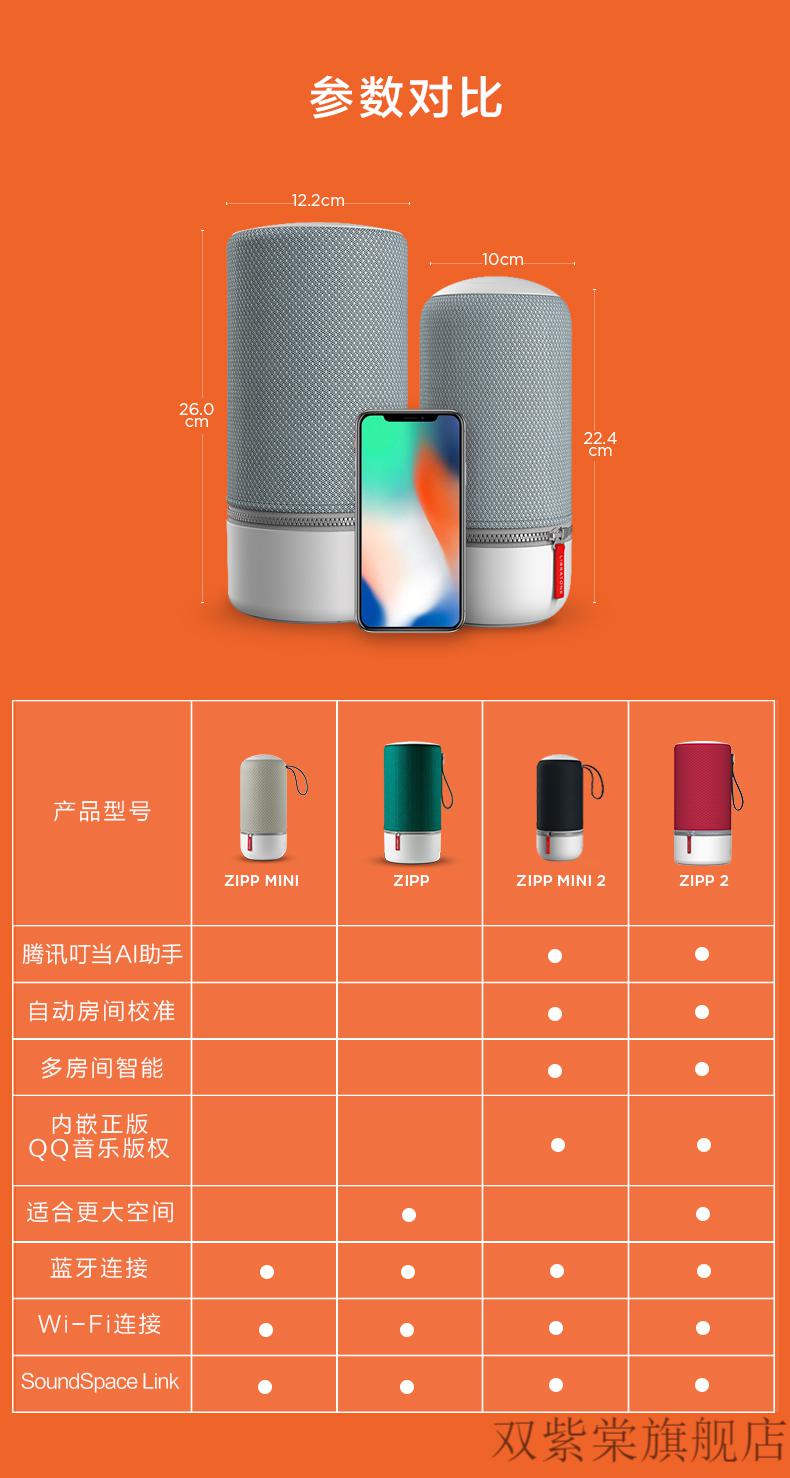
智能音箱虽品牌型号各异,外观设计不尽相同,但蓝牙标志等指示标识通常不难寻觅。至于连接其他设备,则需确保蓝牙功能运作正常,且不受其他设备连接干扰。

开启配对模式

智能音箱大多具备特定的配对功能。这通常意味着要长按某个特定按钮,或者进行一系列按键组合。比如,某些智能音箱要求用户长按电源键约5秒钟,直到听到语音提示表明已进入配对状态,或者观察到蓝牙指示灯快速闪烁。类似地,在手机等设备上,也存在一个用于添加蓝牙设备的相应入口。

音箱一旦进入配对状态,务必迅速在目标设备上开始搜索。注意,配对状态通常不会持续太久,若超时仍未成功连接,便需重新启动配对过程。

搜索设备

连接设备时,请先开启蓝牙设置,然后点击搜索蓝牙设备。搜索期间,设备可能正在扫描周边可连接的蓝牙设备。务必确保智能音箱处于配对状态,并且保持在蓝牙的有效距离范围内。通常,蓝牙的有效范围大约是10米。若距离太远,可能无法成功搜索到。
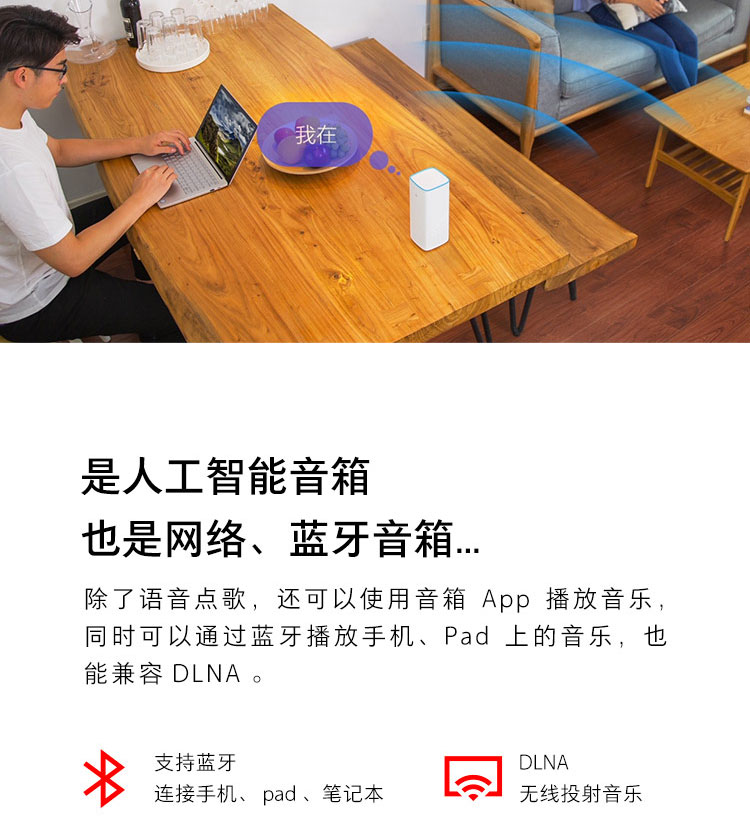
搜索到智能音箱的名称后,这个名称一般会是音箱的产品名称或是品牌名称。不同种类的音箱,它们的名称也有所不同。这时,必须精确无误地选择这个名称,才能进行接下来的连接操作。

建立连接
选择智能音箱名称后,设备便会自动启动连接。连接期间,屏幕上可能出现提示信息或进度条。一旦连接成功,智能音箱将发出语音提示,告知已连接至特定设备。与此同时,目标设备上也会显示已连接至智能音箱的信息。
需要注意的是,若在连接过程中遇到连接失败,可以尝试重新搜寻设备,或者先关闭蓝牙再重新开启。此外,网络状况有时也会对连接造成一定影响。
测试连接
连接成功后,我们可以进行基础测试。比如,在手机上播放音乐或视频,观察智能音箱是否能准确播放出声音。若未能听到声音,请检查音量是否已开启,同时确认音频输出是否已正确设置为智能音箱。
可以进行语音指令的测试,以检验智能音箱是否能够准确响应语音指令。若发现异常,可参照故障提示,或查阅说明书寻求解决方案。
常见问题
常见问题之一是设备搜索不到,这或许是因为距离太远,或者蓝牙功能并未完全开启。另外,也可能是受到干扰,比如周围有众多其他蓝牙或Wi-Fi设备。对此,可以尝试调整设备距离、关闭不必要的设备等手段。
还有一点要注意,那就是信号连接不太稳定,常常会出现声音断断续续的情况。这种情况可能是因为网络状况不佳,或者设备间存在兼容性问题。这时,我们可以尝试更换网络环境,或者检查一下设备的更新情况。
在使用智能音箱连接过程中,你是否也曾遇到一些棘手的问题?不妨在评论区留下你的经历,和大家一起分享。若你觉得这篇文章对你有所帮助,别忘了点赞并转发。









